Remplacer le matériel
Lorsque vous remplacez un périphérique par un autre périphérique sur votre réseau, vous devez connaître l'adresse IP, le port, le nom d'utilisateur et le mot de passe du nouveau périphérique.
Si vous n'avez pas autorisé l'activation automatique des licences (voir Activation automatique des licences (explications) et si vous avez utilisé tous les changements apportés aux périphériques sans activation (voir Changements apportés aux périphériques sans activation (explications)), vous devez activer manuellement vos licences après avoir remplacé les périphériques. Si le nouveau nombre de périphériques excède le nombre total de licences de périphériques, vous devez acheter de nouvelles licences de périphériques.
- Agrandissez le serveur d'enregistrement requis et faites un clic droit sur le matériel que vous souhaitez remplacer.
- Sélectionnez Remplacer le matériel.
- L'assistant Remplacer le matériel apparaît. Cliquez sur Suivant.
- Dans l'assistant, saisissez l'adresse IP du nouveau matériel dans le champ Adresse (marqué par une flèche rouge dans l'illustration). Si connu, sélectionnez le pilote concerné dans la liste déroulante Pilote matériel. Autrement, sélectionnez Détection automatique. Si le port, le nom d'utilisateur ou le mot de passe sont différents pour le nouveau matériel, corrigez ces informations avant de lancer le processus de détection automatique, le cas échéant.
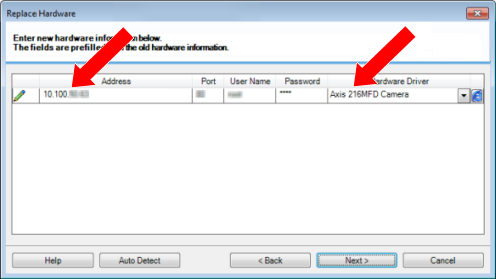
L'assistant est prérempli avec les données du matériel existant. Si vous le remplacez par un périphérique similaire, vous pouvez réutiliser certaines de ces informations, comme, par exemple, les informations concernant le port et le pilote.
- Procédez comme suit :
- Si vous avez sélectionné le pilote de périphérique requis directement dans la liste, cliquez sur Suivant
- Si vous avez sélectionné Détection automatique dans la liste, cliquez sur le bouton Détection automatique, attendez que ce processus se termine correctement (cela sera indiqué par un
 à gauche), cliquez sur Suivant
à gauche), cliquez sur Suivant
Cette étape est conçue pour vous aider à cartographier vos périphériques et leurs bases de données, en fonction du nombre de caméras, micros, entrées et sorties individuels, etc., connectés respectivement à l'ancien périphérique et au nouveau.
Il est important de réfléchir à la façon de cartographier les bases de donnée de l'ancien périphérique avec celles du nouveau périphérique. Vous pouvez cartographier des périphériques individuels, etc. en sélectionnant une caméra, un micro, une entrée, une sortie correspondante ou Aucune dans la colonne de droite.
Assurez-vous de cartographier tous les microphones, caméras, entrées, sorties, etc. Le contenu cartographié sur Aucun est perdu.
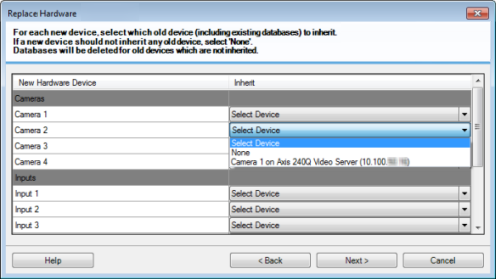
Exemple d’un ancien périphérique ayant plus de périphériques individuels que le nouveau :
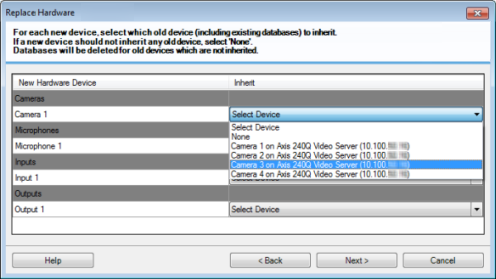
Cliquez sur Suivant.
- Une liste s'affiche alors. Elle contient une liste de matériel à ajouter, remplacer ou supprimer. Cliquez sur Confirmer.
- L'étape finale est un résumé des périphériques ajoutés, remplacés et hérités et de leurs paramètres. Cliquez sur Copier dans le presse-papier pour copier le contenu vers le presse-papier Windows ou/et Fermer pour mettre fin à l'assistant.

